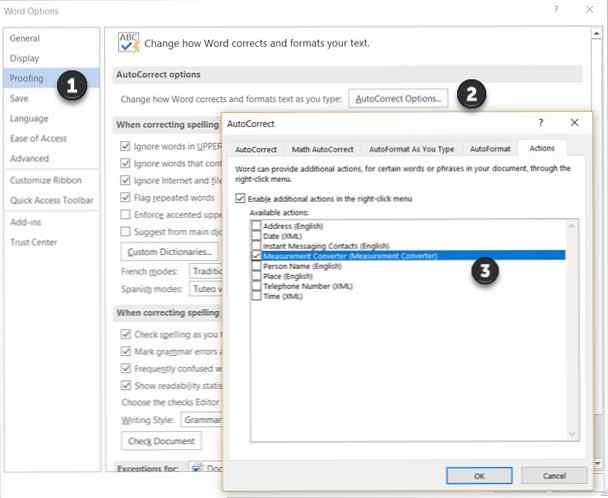Slik bruker du skjult målingskonverter i Microsoft Word

Det er ikke uvanlig å komme over en ukjent målestandard i et Microsoft Word-dokument.
Men visste du at Word 2016 kan konvertere samme måling til et målesystem av ditt valg med et høyreklikk? Microsoft Office ringer dem Innebygde handlinger og det er skjult inne i Word Options.
Slik bruker du innebygde handlinger i Microsoft Word

De Innebygde handlinger utfør noen vanlige oppgaver du kan gjøre i et Word-dokument. For eksempel kan det være lurt å konvertere en måling eller sette inn en adresse raskt. Eller til og med send en øyeblikkelig melding til noen. Innebygde handlinger kan legges til høyreklikkmenyen som gjør dem tilgjengelige umiddelbart.
Følg disse trinnene for å aktivere de innebygde handlingene:
- Gå til Fil tab > klikk Valg> Proofing.
- Klikk på Alternativer for automatisk korrigering knapp. I dialogboksen Alternativer velger du handlinger fane. Undersøk Aktiver flere handlinger i høyreklikkmenyen eske.
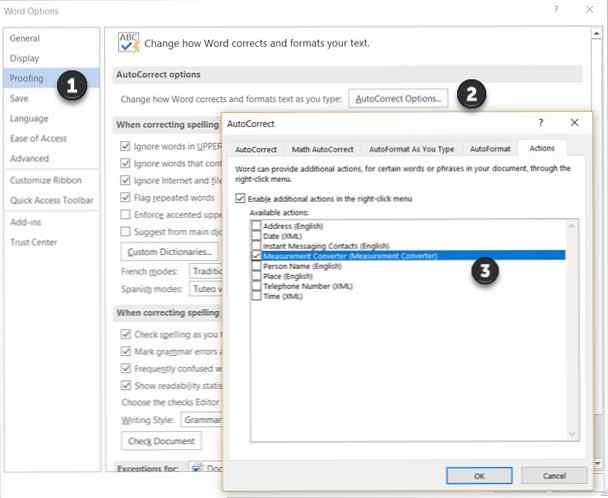
- Velg de spesifikke handlingene i Tilgjengelige Handlinger liste. Klikk OK.
- Nå, når du jobber i et dokument og kommer over en ukjent måleenhet (for eksempel miles), høyreklikker du bare verdien. Klikk på Ytterligere tiltak og klikk på den riktige konverteringen fra en popup-liste over målealternativer.
Microsoft Office inneholder innebygde handlinger for Microsoft Word, Outlook og PowerPoint. Dette kan være en sanntidssparing når et dokument fra en annen region bruker forskjellige måleenheter. Det finnes også andre innebygde handlinger, og denne Microsoft Support-artikkelen går gjennom dem til din fordel.
Målingskonverteringen er en liten skjult funksjon i Microsoft Word 10 Skjulte funksjoner av Microsoft Word som vil gjøre livet ditt lettere 10 Skjulte funksjoner i Microsoft Word som vil gjøre livet ditt lettere Microsoft Word er villedende enkelt. Du har det bra så lenge du brenner opp et dokument og skriver bare. Men Microsoft Word ville ikke være sveitsisk kniv det er uten sine produktive funksjoner. Les mer . Men gjør disse sekundene telle mens du går gjennom et komplisert Word-dokument.
Bilde Kreditt: Dennizn / Depositphotos
Utforsk mer om: Microsoft Office 2016, Microsoft Office Tips, Microsoft Word.